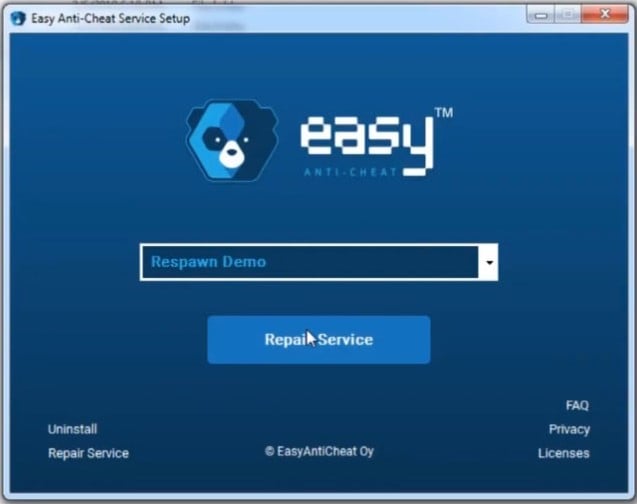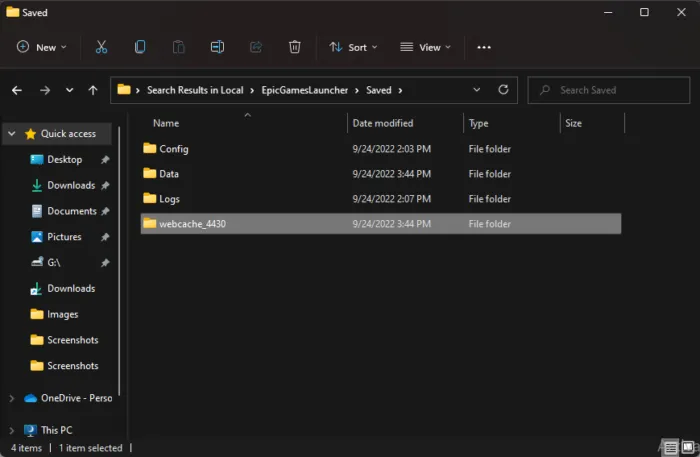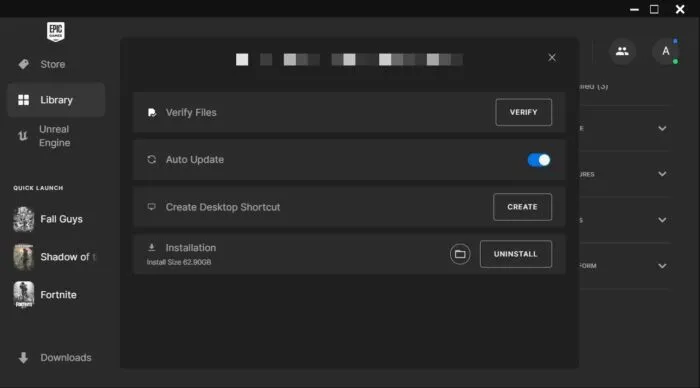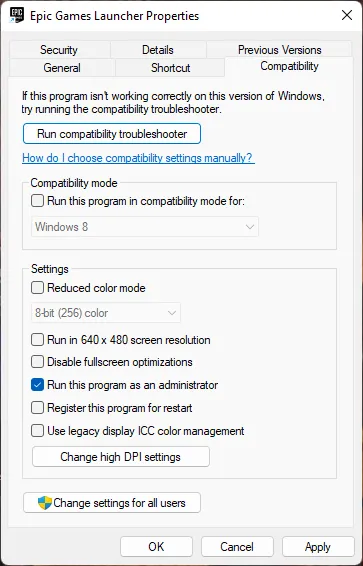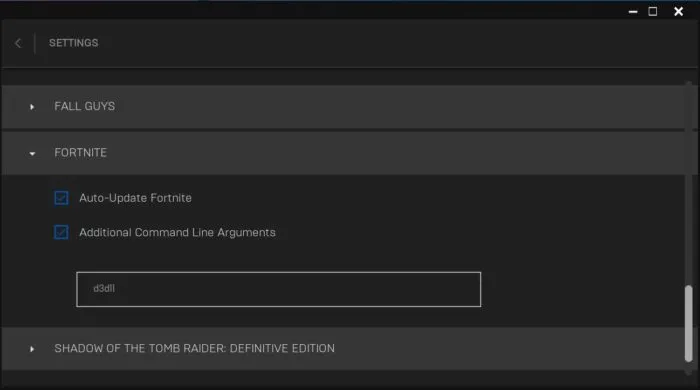Уже достаточно долго мы слышим о проблеме в Fortnite, при которой пользователи видят сообщение с ошибкой «FortniteClient-Win64-Shipping.exe – Application Error». Ошибка приложения может появляться в случайный момент игры, то есть она не полностью блокирует доступ, но все равно сильно мешает. Может быть такое, что игровой клиент будет запускаться с 3-4 раза, большинство из попыток будут обрываться ошибкой. Мы поможем исправить неприятную игровую ошибку FortniteClient.
Содержание
- Почему появляется ошибка FortniteClient Win64 Shipping.exe?
- Как исправить ошибку Shipping.exe в Fortnite?
- Способ 1: восстанавливаем EasyAntiCheat
- Способ 2: восстановить игровые файлы
- Способ 3: удаление MyColor2
- Способ 4: удаление всех временных файлов
- Способ 5: отключить разгон видеокарты
- Способ 6: согласиться с ошибкой
- Что еще может сработать?
Почему появляется ошибка FortniteClient Win64 Shipping.exe?
Опытным и экспериментальным путями нам удалось вычислить несколько основных причин сбоя:
- EasyAntiCheat, а точнее его некорректное поведение. Обычно приходится восстанавливать его службу.
- MyColor2 – приложение для управления настройками RGB-подсветки и клавиатуры. Замечено, что если оно работает в фоновом режиме, Fortnite часто работает неправильно. Может быть EasyAntiCheat воспринимает данный софт в качестве читерского программного обеспечения.
- Повреждены игровые файлы. Причиной неисправности могут стать самые разнообразные проблемы, в том числе безобидные – неправильно сохраненные данные, удаленные текстуры и т. п.
- Разгон видеокарты. У некоторых пользователей графический адаптер работает некорректно после повышения тактовой частоты.
Как исправить ошибку Shipping.exe в Fortnite?
Решением проблемы станет устранение перечисленных выше проблем. Это может быть не совсем очевидно, поэтому рассмотрим действия по очереди. Однако сперва стоит просто перезагрузить операционную систему, кому-то и этого окажется достаточно.
Способ 1: восстанавливаем EasyAntiCheat
Существует 2 подхода, об обоих из них положительно отзывались: запустить инструмент восстановления и подкорректировать параметры службы.
Как восстановить EasyAntiCheat:
- Переходим в папку с игрой Fortnite, а затем переходим в Fortnitegame – Binaries – Win64 – EasyAntiCheat.
- Ищем внутри последнего каталога файл EasyAntiCheat_Setup.exe и запускаем его.
- Выбираем пункт «Repair Service» – служба восстановления.
Еще один вариант – изменить тип запуска службы:
- Вводим в поиск слово «Службы» и открываем одноименный пункт.
- Дважды кликаем по EasyAntiCheat и переводим его «Тип запуска» в положение «Автоматически».
- Сохраняем изменения и выходим отсюда.
Самое время проверить результат, есть хорошие шансы на то, что в этот раз Fortnite запустится без ошибки приложения FortniteClient-Win64-Shipping.exe.
Способ 2: восстановить игровые файлы
Похоже, повреждение файлов Fortnite – одна из частых причин ошибки, которую можно сравнительно легко исправить.
Вот, что нужно сделать:
- Открываем Epic Games и переходим в свою «Библиотеку».
- Нажимаем на 3 точки рядом с игрой и жмем на кнопку «Проверить».
Способ 3: удаление MyColor2
От нескольких пользователей, столкнувшихся с данной неполадкой, мы слышали о проблеме с MyColor2. Пока что программа конфликтует с Fortnite, поэтому лучше ее отключить.
Как это сделать:
- Клавишами Ctrl + Shift + Esc запускаем «Диспетчер задач».
- Ищем в списке процессов (возможно, для этого нужно будет развернуть список кнопкой «Подробнее»).
- Нажимаем по нему правой кнопкой мыши и выбираем «Завершить задачу».
- Переходим на вкладку «Автозагрузка».
- Правым кликом мыши жмем по MyColor2 и выключаем программу.
Результатом будет деактивация автоматического запуска MyColor2, но утилиту все еще можем запускать вручную.
Важно! Не только MyColor2 приводит к сбою, хоть и гораздо реже, но еще мы слышали о проблемах с SelLedV2 и lightingservice.exe. Если что-то из перечисленного есть в системе, стоит их тоже выключить.
Способ 4: удаление всех временных файлов
Fortnite плодит множество важных для себя файлов, которые можно удалить без ущерба для стабильности игры. При первом же запуске все они будут восстановлены, но гарантированно будут работоспособными. В качестве текущих временных файлов есть сомнения.
Пошаговое руководство:
- Переходим по пути C:Users<Ник пользователя>AppDataLocal.
- Открываем папку под названием FortniteGame, выделяем все файлы и папки (клавишами Ctrl + A) и жмем на кнопку Del.
Примечание! Чтобы увидеть папку AppData, у вас должно быть активно отображение скрытых элементов.
Способ 5: отключить разгон видеокарты
Работа на повышенных частотах приводит к нестабильности видеокарты и во многих играх появляются ошибки. Один из пользователей отписал, что ему помогло возобновление нормальной работы видеокарты. Если точнее, он просто немного снизил частоты (даже не до номинальных) и все заработало.
Способ 6: согласиться с ошибкой
Нельзя назвать данное действие исправлением, но оно тоже позволит запустить игру. Правда, работает не у всех, да и нужно выполнять процедуру каждый раз. Суть заключается в том, что можно согласиться с ошибкой и игра запустится. Для этого следует кликнуть по кнопке «Отмена» (Cancel), а не «Ок». После данной процедуры появится диалоговое окно с просьбой указать инструмент отладки. Мы игнорируем запрос и запускаем игру.
Главная проблема способа не в паре дополнительных кликов, а в том, что не все игроки видят кнопку отмены. Может появиться только «Ок» и все. В подобной ситуации метод будет нерабочим.
Что еще может сработать?
Есть неплохая вероятность, что устранить проблему помогут сравнительно простые процедуры:
- Откат драйверов видеокарты. Похоже, что ошибка может быть связана с драйверами, ведь один игрой сообщил о том, что после отката все заработало.
- Добавить игру в исключение. Если сам EasyAntiCheat заблокирован антивирусом, Fortnite не будет работать или окажется нестабильным. В каждом антивирусном софте есть такая функция.
- Переустановить игровой клиент.
Пока что это все способы исправления ошибки FortniteClient Win64 Shipping.exe, известные нам. Если вас помогло какое-то из решений, укажите его. Если удалось найти еще какой-то способ, тоже отпишитесь о нем, чтобы помочь другим читателям.
На чтение 6 мин. Просмотров 586 Опубликовано 18.04.2021
Fortnite – довольно популярная игра в жанре Battle Royale, и почти всем она нравится. Но вам не понравится игра, если вы постоянно видите сообщение об ошибке при попытке начать игру, а именно это и происходит со многими игроками. Пользователи видят ForniteClient-Win64-Shipping.exe – Ошибка приложения при попытке запустить Fortnite. Это не полностью помешает вам играть в игру, потому что ошибка выскакивает случайным образом. Таким образом, вы можете не получать сообщение об ошибке при каждом запуске и, возможно, сможете запустить игру после пары попыток.
Содержание
- Что вызывает ошибку FortniteClient-Win64-Shipping.exe?
- Примечание
- Метод 1. Восстановление EasyAntiCheat
- Метод 2: остановите MyColor2
- Метод 3: удалить папку FortniteGame
- Метод 4: отменить сообщение об ошибке
Что вызывает ошибку FortniteClient-Win64-Shipping.exe?
Есть несколько вещей, которые могут вызвать эту проблему.
- EasyAntiCheat: EasyAntiCheat, если вы не знакомый, это античит-сервис, специально разработанный для онлайн-игроков. Эта проблема может быть вызвана некорректным поведением EasyAntiCheat. Простое решение в этом случае – просто восстановить службу EasyAntiCheat, и все вернется в нормальное состояние.
- MyColor2: MyColor2 – это приложение, используемое для настройки клавиатуры и освещения. . Эта программа работает в фоновом режиме и может мешать работе Fortnite. Хотя мы не совсем уверены, что вызывает это, наиболее вероятный случай состоит в том, что EasyAntiCheat считает MyColor2 вредоносным программным обеспечением и, следовательно, вызывает эту проблему. Хорошо то, что остановка MyColor2 в фоновом режиме обычно решает проблему.
- Поврежденные файлы: Приложения могут вести себя неправильно, если файл (ы) поврежден. Повреждение файла – довольно распространенное явление, и обычное решение – заменить поврежденный файл новой копией. Но очень сложно определить точный файл, поэтому всегда рекомендуется просто переустановить всю программу. Это может быть одной из причин этой ошибки, и решение в этих случаях – просто переустановить всю программу.
Примечание
Некоторые пользователи решили проблему, просто перезагрузив систему. Иногда приложения ведут себя неправильно по неизвестным причинам, поэтому лучше перезагрузить систему, прежде чем пытаться использовать методы, перечисленные ниже.
Метод 1. Восстановление EasyAntiCheat
Многие пользователи сообщили нам, что восстановление файла EasyAntiCheat из папки Fortnite решило проблему для них. Итак, начнем с поиска и восстановления файла EasyAntiCheat.
- Удерживая клавишу Windows , нажмите E
- Введите C: Program Files Epic Games Fortnite FortniteGame Binaries Win64 EasyAntiCheat в адресной строке и нажмите Enter
- Найдите и откройте EasyAntiCheat (или EasyAntiCheat_Setup. exe)
- Щелкните Служба восстановления
После завершения процесса восстановления все должно быть в порядке.
Метод 2: остановите MyColor2
Иногда проблема может быть вызвана тем, что стороннее приложение мешает другому приложению. Если в вашей системе установлен MyColor2, это может препятствовать запуску Fortnite. Итак, давайте попробуем остановить процесс MyColor2 из фоновых задач и посмотрим, решит ли это проблему.
- Удерживайте клавиши CTRL, SHIFT и Esc одновременно ( CTRL + SHIFT + ESC ), чтобы открыть диспетчер задач.
- Найдите MyColor2 в списке процессов и выберите его. Нажмите Завершить задачу .
Теперь проверьте, решена ли проблема. Если проблема исчезла, это означает, что виновником этого был MyColor2. Вы можете удалить MyColor2, следуя инструкциям ниже
- Удерживая клавишу Windows , нажмите
- Введите appwiz. cpl и нажмите
- Найдите MyColor2 и выберите его
- Нажмите Удалить и следуйте инструкциям на экране.
Если вы не хотите удалять MyColor2, вам придется каждый раз повторять этот процесс. вы хотите играть в Fortnite. Вы также можете убедиться, что это приложение не запускается автоматически при каждом запуске системы. Таким образом, вам не придется беспокоиться о том, что MyColor2 работает в фоновом режиме, если вы не запустите его намеренно. Выполните следующие действия, чтобы MyColor2 не запускался при каждом запуске системы.
- Удерживайте клавиши CTRL, SHIFT и Esc одновременно ( CTRL + SHIFT + ESC ), чтобы открыть диспетчер задач.
- Щелкните вкладку Автозагрузка .
- Найдите OEM и выберите it
- Щелкните
Примечание. MyColor2 является лишь примером приложения, которое, как известно, мешает работе Fortnite. Есть и другие приложения, которые также могут вызвать эту проблему. Поскольку в вашей системе может быть множество приложений, мы не можем дать вам шаг для каждого приложения, но шаги, указанные выше, должны работать для всех других приложений. Таким образом, вы можете попробовать отключить приложения одно за другим и попробовать сыграть в Fortnite после отключения каждого приложения, чтобы проверить, какое из них вызывает проблему. Вот приложения, которые, как известно, вызывают эту конкретную проблему: MyColor2 , SelLedV2 и lightingservice.exe . Если у вас есть какое-либо из этих приложений, начните с их отключения.
Метод 3: удалить папку FortniteGame
Это довольно распространено для файлы, которые нужно испортить, так что это может быть один из тех случаев. Папка AppData в вашей Windows содержит папки для различных приложений, включая Fortnite. Удаление папки Fortnite, скорее всего, решит проблему. Не волнуйтесь, эти данные будут повторно загружены игрой, что нам и нужно, потому что повторно загруженные данные будут свежими (неповрежденными) файлами данных.
- Удерживая клавишу Windows , нажмите
- Введите C: Users AppData. Local в адресной строке и нажмите Enter.
- Найдите папку с именем FortniteGame . Щелкните правой кнопкой мыши папку и выберите Удалить . Вы также можете просто зайти в папку и нажать CTRL + A, чтобы выбрать все файлы, затем нажать Delete, чтобы сделать то же самое.
После этого запустите Fortnite, и все должно работать нормально.
Примечание. Если вы не видите папку или не может перейти к месту, указанному в шагах, тогда одна из папок может быть скрыта. Следуйте инструкциям ниже, чтобы отобразить файлы
- Удерживайте клавишу Windows и нажмите E
- Нажмите
- Установите флажок Скрытые элементы в Показать/скрыть Это должно показать все скрытые элементы.
- Повторите шаги, указанные выше.
Метод 4: отменить сообщение об ошибке
Это не решение, а вид обходного пути. Таким образом, вам придется повторять это каждый раз, когда вы захотите сыграть в Fortnite. Если вы все перепробовали и по-прежнему сталкиваетесь с ошибкой, этот обходной путь, по крайней мере, позволит вам играть в игру, пока разработчики Fortnite не исправят проблему.
Чтобы решить эту проблему, нажмите Отменить вместо ОК. Нажатие кнопки ОК приводит к выходу из игры и предотвращает запуск игры, но нажатие кнопки «Отмена» представит вам другое диалоговое окно с вопросом, какое приложение использовать для открытия отладки. Затем вы можете проигнорировать этот диалог и запустить игру в полноэкранном режиме.
Примечание : Этот обходной путь применим только к пользователям, которые видят параметр отмены в сообщении об ошибке. Некоторые пользователи заметили, что в диалоговом окне ошибки не было даже кнопки отмены. Если вы не видите кнопку отмены, то, к сожалению, мы больше ничего не можем сделать, и вам придется подождать, пока разработчики исправят проблему.
Как правило, ошибки FortniteClient-Win64-Shipping.exe возникают в результате повреждения, заражения или отсутствия исполняемого файла и обычно наблюдаются во время запуска Fortnite. Основной способ решить эти проблемы вручную — заменить файл EXE новой копией. Кроме того, некоторые ошибки FortniteClient-Win64-Shipping.exe могут возникать по причине наличия неправильных ссылок на реестр. По этой причине для очистки недействительных записей рекомендуется выполнить сканирование реестра.
EXE файлы — это типы Исполнимые файлы, более широко известные в качестве формата Windows Executable File. Ниже представлена наша база версий файлов FortniteClient-Win64-Shipping.exe для большинства выпусков операционной системы Windows (включая %%os%%), где вы также можете их скачать. Если в настоящий момент отсутствует необходимая вам версия FortniteClient-Win64-Shipping.exe, запросите ей, нажав на кнопку Request (Запрос) рядом с необходимой версией файла. В редких случаях, если вы не можете найти версию необходимого вам файла ниже, мы рекомендуем вам обратиться за дополнительной помощью к Epic Games, Inc..
Поместите новый файл FortniteClient-Win64-Shipping.exe на место предыдущего (перезаписав предыдущий). Проблема больше не должна возникать, однако, чтобы убедиться в этом окончательно, следует выполнить проверку. Убедитесь в том, что вам удалось устранить ошибку, открыв Fortnite и (или) выполнив операцию, при выполнении которой возникала проблема.
| FortniteClient-Win64-Shipping.exe Описание файла | |
|---|---|
| Расширение: | EXE |
| Тип приложения: | Game |
| Program: | Fortnite |
| Версия: | ++Fortnite+rel. |
| Автор: | Epic Games, Inc. |
| File: | FortniteClient-Win64-Shipping.exe |
| Размер: | 100542864 |
| SHA-1: | fbc48b12729fdc5a00628611f0189a225c48580f |
| MD5: | 4a62f77ecb11ca0cb04f6ac2e359542e |
| CRC32: | 419bf389 |
Продукт Solvusoft
Загрузка
WinThruster 2023 — Сканировать ваш компьютер на наличие ошибок реестра в FortniteClient-Win64-Shipping.exe
Windows
11/10/8/7/Vista/XP
Установить необязательные продукты — WinThruster (Solvusoft) | Лицензия | Политика защиты личных сведений | Условия | Удаление
EXE
FortniteClient-Win64-Shipping.exe
Идентификатор статьи: 207120
FortniteClient-Win64-Shipping.exe
1
2
Выберите программное обеспечение
| Имя | MD5 | Размер | Загрузить | |||||||||||||||
|---|---|---|---|---|---|---|---|---|---|---|---|---|---|---|---|---|---|---|
| + FortniteClient-Win64-Shipping.exe | 4a62f77ecb11ca0cb04f6ac2e359542e | 95.89 MB | ||||||||||||||||
|
||||||||||||||||||
| + FortniteClient-Win64-Shipping.exe | c750efebe87baa6de094d1e1a8b7bc65 | 101.83 MB | ||||||||||||||||
|
Ошибки FortniteClient-Win64-Shipping.exe
Общие проблемы FortniteClient-Win64-Shipping.exe, возникающие с Fortnite:
- «Ошибка программного обеспечения FortniteClient-Win64-Shipping.exe. «
- «Недопустимая программа Win32: FortniteClient-Win64-Shipping.exe»
- «Извините за неудобства — FortniteClient-Win64-Shipping.exe имеет проблему. «
- «Не удается найти FortniteClient-Win64-Shipping.exe»
- «Отсутствует файл FortniteClient-Win64-Shipping.exe.»
- «Ошибка запуска программы: FortniteClient-Win64-Shipping.exe.»
- «Файл FortniteClient-Win64-Shipping.exe не запущен.»
- «Отказ FortniteClient-Win64-Shipping.exe.»
- «Неверный путь к программе: FortniteClient-Win64-Shipping.exe. «
Эти сообщения об ошибках EXE могут появляться во время установки программы, в то время как программа, связанная с FortniteClient-Win64-Shipping.exe (например, Fortnite) работает, во время запуска или завершения работы Windows, или даже во время установки операционной системы Windows. Документирование проблем FortniteClient-Win64-Shipping.exe в Fortnite является ключевым для определения причины проблем с электронной Game и сообщения о них в Epic Games, Inc..
Корень проблем FortniteClient-Win64-Shipping.exe
Проблемы Fortnite и FortniteClient-Win64-Shipping.exe возникают из отсутствующих или поврежденных файлов, недействительных записей реестра Windows и вредоносных инфекций.
В частности, проблемы с FortniteClient-Win64-Shipping.exe, вызванные:
- Поврежденные ключи реестра Windows, связанные с FortniteClient-Win64-Shipping.exe / Fortnite.
- Вредоносные программы заразили FortniteClient-Win64-Shipping.exe, создавая повреждение.
- Вредоносное удаление (или ошибка) FortniteClient-Win64-Shipping.exe другим приложением (не Fortnite).
- Другое программное обеспечение, конфликтующее с Fortnite, FortniteClient-Win64-Shipping.exe или общими ссылками.
- Fortnite/FortniteClient-Win64-Shipping.exe поврежден от неполной загрузки или установки.
Содержание
- Ошибка FortniteClient Win64 Shipping.exe – Исправлено!
- Почему появляется ошибка FortniteClient Win64 Shipping.exe?
- Как исправить ошибку Shipping.exe в Fortnite?
- Способ 1: восстанавливаем EasyAntiCheat
- Способ 2: восстановить игровые файлы
- Способ 3: удаление MyColor2
- Способ 4: удаление всех временных файлов
- Способ 5: отключить разгон видеокарты
- Способ 6: согласиться с ошибкой
- Что еще может сработать?
- Точка входа не найдена в библиотеке dll
- Ошибка: Точка входа не найдена в библиотеке dll
- Как исправить ошибку “Точка входа не найдена” в Windows?
- Решение 1. Установите последний распространяемый пакет Visual C ++
- Решение 2. Запустите проверку системных файлов
- Решение 3. Восстановите или переустановите соответствующую программу
- Решение 4. Повторно зарегистрируйте файл DLL
- Решение 5. Выполните восстановление системы
- Решение 6. Воспользуйтесь инструментом восстановления Media Creation Tool
Ошибка FortniteClient Win64 Shipping.exe – Исправлено!
Уже достаточно долго мы слышим о проблеме в Fortnite, при которой пользователи видят сообщение с ошибкой «FortniteClient-Win64-Shipping.exe – Application Error». Ошибка приложения может появляться в случайный момент игры, то есть она не полностью блокирует доступ, но все равно сильно мешает. Может быть такое, что игровой клиент будет запускаться с 3-4 раза, большинство из попыток будут обрываться ошибкой. Мы поможем исправить неприятную игровую ошибку FortniteClient.
Почему появляется ошибка FortniteClient Win64 Shipping.exe?
Опытным и экспериментальным путями нам удалось вычислить несколько основных причин сбоя:
- EasyAntiCheat, а точнее его некорректное поведение. Обычно приходится восстанавливать его службу.
- MyColor2 – приложение для управления настройками RGB-подсветки и клавиатуры. Замечено, что если оно работает в фоновом режиме, Fortnite часто работает неправильно. Может быть EasyAntiCheat воспринимает данный софт в качестве читерского программного обеспечения.
- Повреждены игровые файлы. Причиной неисправности могут стать самые разнообразные проблемы, в том числе безобидные – неправильно сохраненные данные, удаленные текстуры и т. п.
- Разгон видеокарты. У некоторых пользователей графический адаптер работает некорректно после повышения тактовой частоты.
Как исправить ошибку Shipping.exe в Fortnite?
Решением проблемы станет устранение перечисленных выше проблем. Это может быть не совсем очевидно, поэтому рассмотрим действия по очереди. Однако сперва стоит просто перезагрузить операционную систему, кому-то и этого окажется достаточно.
Способ 1: восстанавливаем EasyAntiCheat
Существует 2 подхода, об обоих из них положительно отзывались: запустить инструмент восстановления и подкорректировать параметры службы.
Как восстановить EasyAntiCheat:
- Переходим в папку с игрой Fortnite, а затем переходим в Fortnitegame – Binaries – Win64 – EasyAntiCheat.
- Ищем внутри последнего каталога файл EasyAntiCheat_Setup.exe и запускаем его.
- Выбираем пункт «Repair Service» – служба восстановления.
Еще один вариант – изменить тип запуска службы:
- Вводим в поиск слово «Службы» и открываем одноименный пункт.
- Дважды кликаем по EasyAntiCheat и переводим его «Тип запуска» в положение «Автоматически».
- Сохраняем изменения и выходим отсюда.
Самое время проверить результат, есть хорошие шансы на то, что в этот раз Fortnite запустится без ошибки приложения FortniteClient-Win64-Shipping.exe.
Способ 2: восстановить игровые файлы
Похоже, повреждение файлов Fortnite – одна из частых причин ошибки, которую можно сравнительно легко исправить.
Вот, что нужно сделать:
- Открываем Epic Games и переходим в свою «Библиотеку».
- Нажимаем на 3 точки рядом с игрой и жмем на кнопку «Проверить».
Способ 3: удаление MyColor2
От нескольких пользователей, столкнувшихся с данной неполадкой, мы слышали о проблеме с MyColor2. Пока что программа конфликтует с Fortnite, поэтому лучше ее отключить.
Как это сделать:
- Клавишами Ctrl + Shift + Esc запускаем «Диспетчер задач».
- Ищем в списке процессов (возможно, для этого нужно будет развернуть список кнопкой «Подробнее»).
- Нажимаем по нему правой кнопкой мыши и выбираем «Завершить задачу».
- Переходим на вкладку «Автозагрузка».
- Правым кликом мыши жмем по MyColor2 и выключаем программу.
Результатом будет деактивация автоматического запуска MyColor2, но утилиту все еще можем запускать вручную.
Важно! Не только MyColor2 приводит к сбою, хоть и гораздо реже, но еще мы слышали о проблемах с SelLedV2 и lightingservice.exe. Если что-то из перечисленного есть в системе, стоит их тоже выключить.
Способ 4: удаление всех временных файлов
Fortnite плодит множество важных для себя файлов, которые можно удалить без ущерба для стабильности игры. При первом же запуске все они будут восстановлены, но гарантированно будут работоспособными. В качестве текущих временных файлов есть сомнения.
- Переходим по пути C:Users AppDataLocal.
- Открываем папку под названием FortniteGame, выделяем все файлы и папки (клавишами Ctrl + A) и жмем на кнопку Del.
Примечание! Чтобы увидеть папку AppData, у вас должно быть активно отображение скрытых элементов.
Способ 5: отключить разгон видеокарты
Работа на повышенных частотах приводит к нестабильности видеокарты и во многих играх появляются ошибки. Один из пользователей отписал, что ему помогло возобновление нормальной работы видеокарты. Если точнее, он просто немного снизил частоты (даже не до номинальных) и все заработало.
Способ 6: согласиться с ошибкой
Нельзя назвать данное действие исправлением, но оно тоже позволит запустить игру. Правда, работает не у всех, да и нужно выполнять процедуру каждый раз. Суть заключается в том, что можно согласиться с ошибкой и игра запустится. Для этого следует кликнуть по кнопке «Отмена» (Cancel), а не «Ок». После данной процедуры появится диалоговое окно с просьбой указать инструмент отладки. Мы игнорируем запрос и запускаем игру.
Главная проблема способа не в паре дополнительных кликов, а в том, что не все игроки видят кнопку отмены. Может появиться только «Ок» и все. В подобной ситуации метод будет нерабочим.
Что еще может сработать?
Есть неплохая вероятность, что устранить проблему помогут сравнительно простые процедуры:
- Откат драйверов видеокарты. Похоже, что ошибка может быть связана с драйверами, ведь один игрой сообщил о том, что после отката все заработало.
- Добавить игру в исключение. Если сам EasyAntiCheat заблокирован антивирусом, Fortnite не будет работать или окажется нестабильным. В каждом антивирусном софте есть такая функция.
- Переустановить игровой клиент.
Источник
Точка входа не найдена в библиотеке dll
Это руководство поможет Вам, если у вас появляется сообщение об ошибке «Точка входа в процедуру не найдена в библиотеке DLL«. Эта ошибка появляется, когда программе или игре не удается найти библиотеку DLL, которая должна быть запущена. Также, эта ошибка может быть из-за повреждения DLL файла или библиотека находится не в правильном каталоге по указанному пути. В синтаксисе ошибке, могут быть разные имена, к примеру kernel32.dll, libxml2.dll или msvcrt.dll. Очень запутанная ошибка и решение её могут загнать в тупик, но давайте разберем советы, которые помогут исправить, когда «Точка входа не найдена в библиотеке dll».
Ошибка: Точка входа не найдена в библиотеке dll
Способ 1. Во первых, переустановите саму программу еще раз и проверьте устранена ли проблема. Далее обновите систему Windows до последней версии. И конечно же, это может быть вирус. Воспользуйтесь антивирусным сканером .
Способ 2. Если DLL файлы повреждены, то есть смысл воспользоваться встроенными инструментами CHKDSK, SFC и DISM для восстановления системных файлов и проверки диска на ошибки. Вводите по одной команде и перезагружайте ПК, после каждого законченного процесса. Откройте командную строку от имени администратора и введите команды ниже:
- chkdsk /f /r /x — проверка диска на ошибки.
- sfc /scannow — проверка системных файлов.
- DISM /Online /Cleanup-Image /RestoreHealth — восстановление из образа.
Способ 2. Иногда нужно зарегистрировать заново dll файл. Для этого откройте командную строку от имени администратора и введите команду:
- regsvr32.exe kernel32.dll
Где kernel32.dll это предполагаемый файл, который выдает ошибку. Этот способ также помогает, когда вы скопировали файл с другого ПК и его нужно зарегить в системе.
Способ 3. Попробуйте найти файл, который выдает ошибку, на другом ПК или попросите у знакомого, чтобы скинул. Ни в коем случае не скачивайте отдельный файл со сторонних источников. Пути файлов можно посмотреть в свойствах файла. Когда вы скопируйте к себе файл, то его нужно будет зарегистрировать способ выше (способ 2).
Способ 4. Не установленный пакета Visual C++ , может выдавать эту ошибку. Также, в некоторых случаях нужно два типа пакета Visual C++ x32-бита и x64-бита. К примеру, если у вас точка входа не найдена в библиотеке DLL и указано имя файла msvcr120.dll, то нужно установить Visual C ++ 2013. Это можно посмотреть в свойствах самого DLL файла во вкладке «Подробно». Скачайте с официально сайта Microsoft набрав определенную версию пакета в Google поиске и установите сразу два типа x32-бита и x64-бита.
Способ 5. Проверьте оперативную память на ошибки. Нажмите Win+R и введите mdsched.exe. Далее следуйте инструкциям на экране и после перезагрузки ПК начнется диагностика ОЗУ. Это руководство поможет вам диагностировать ошибки в ОЗУ .
Советы:
- Разгон вашего ПК может работать месяц без ошибок, а потом выдавать всякие ошибки. Откатите систему назад на заводские настройки.
- Если вы используете Windows XP и пытаетесь запустить Microsoft Office 2010, то вам нужно удалить пакет обновлений KB4462157 или КВ4462174.
- Воспользуйтесь программы для очистки реестра .
- Откройте «Просмотрщик событий» и найдите там ошибку похожую на ту, что выдавало вам. Можно прикинуть время, чтобы сократить труд.
Источник
Как исправить ошибку “Точка входа не найдена” в Windows?
Сообщение “Точка входа не найдена”, как правило, указывает на конкретный файл в системе, который может отсутствовать или быть повреждённым. В результате чего запрашиваемый процесс не может быть выполнен. В частности, это происходит, когда затрагивается один из файлов dll.
Ошибка может возникать при попытке запустить или установить различные программы, например iTunes, Photoshop, Trillian, а также такие игры, как Grand Theft Auto V. Если отсутствующий или повреждённый компонент является частью операционной системы, он может быть заменён автоматически. Во всех остальных случаях придётся выполнить нижеописанные шаги.
Решение 1. Установите последний распространяемый пакет Visual C ++
Распространяемый пакет Visual C++ может включать отсутствующие/повреждённые элементы, вызывающие ошибку. Таким образом, скачивая и устанавливая последнюю версию проблема решится автоматически.
- Посетите официальный сайт Microsoft, и в частности, страницу с компонентами Visual C ++
- Необходимо скачать как 32-битную, так и 64-битную версии – x86: файлы vc_redist.x86.exe и x64: vc_redist.x64.exe
- Запустите каждый из установщиков и следуйте инструкциям на экране.
- Перезагрузите компьютер и посмотрите, исчезла ли ошибка.
Решение 2. Запустите проверку системных файлов
Проверка системных файлов – отличный инструмент, способный решить многие проблемы с повреждёнными элементами в системе.
- Нажмите Win + X и выберите пункт Командная строка (Администратор).
- В системное окно скопируйте и вставьте следующую команду: sfc/scannow
- Нажмите Enter и дождитесь окончания операции.
- По завершении процесса система сообщит об исправленных ошибках или укажет файлы, которые восстановить не удалось.
- В случае положительного результата, перезагрузите компьютер.
- Если проблему решить не удалось, переходите к следующему способу.
Решение 3. Восстановите или переустановите соответствующую программу
Одним из вариантов является переустановка приложения или его восстановление с помощью средств Windows. Однако это работает только с программами, являющимися частью ОС.
- Нажмите комбинацию Win + X и выберите Программы и компоненты.
- Найдите в списке проблемную программу.
- Щёлкните по ней ПКМ и выберите Восстановить.
Однако большинство приложений, которые выдают ошибку, скорее всего, являются сторонними. В таком случае следует переустановить именно эту программу. Найдите её в списке и удалите, а затем установите снова.
Решение 4. Повторно зарегистрируйте файл DLL
Как это сделать:
- Откройте командную строку от имени администратора, как описывалось ранее.
- Введите следующие команды, нажимая Enter после каждой (значения XXX.dll необходимо заменять названием dll, о котором пишется в сообщении с ошибкой): regsvr32/u a XXX.dll
regsvr32 a XXX.dll - После этого перезагрузите компьютер, чтобы файлы зарегистрировались в системе.
Решение 5. Выполните восстановление системы
Восстановление системы откатывает компьютер на некоторое время назад, не затрагивая личные файлы. Если проблема стала появляться относительно недавно, например, после установки последнего обновления Windows или в результате каких-либо других действий с системой, данная процедура может исправить неполадку.
- Нажмите Win + R, введите следующую команду и щёлкните Ок: rstrui.exe
- В окне запуска восстановления нажмите Далее.
- В следующем окне нужно выбрать дату, к которой необходимо откатить систему.
- Установите галочку на пункт: “Показать другие точки восстановления”, чтобы выбрать оптимальный вариант.
- Отметьте конкретную дату и нажмите Далее.
- Ожидайте окончания процесса, в результате которого компьютер будет перезагружен, а система откатиться к выбранной точке восстановления.
Решение 6. Воспользуйтесь инструментом восстановления Media Creation Tool
Если при установке Windows возникает ошибка типа: “Setup.exe – не найдена точка входа в процедуру DecodePointer из-за отсутствия компонента KERNEL32.dll”, следует использовать инструмент Media Creation для извлечения недостающих файлов.
- Посетите официальный сайт Microsoft, чтобы загрузить установочный носитель.
- Запустите установщик, согласитесь с условиями и нажмите Далее.
- Выберите: Создать установочный носитель (USB-накопитель, DVD или файл ISO) для другого ПК и нажмите Далее.
- Подключите USB-накопитель или диск в проблемный компьютер.
- Выберите установку с USB-накопителя или диска.
- Как только появится возможность определить стиль раздела, укажите UEFI.
- Следуйте дальнейшим инструкциям, чтобы завершить процесс установки.
- При запросе: “Что делать с личными файлами?”, выберите Сохранить.
Источник
Содержание
- Исправить: FortniteClient-Win64-Shipping.exe — Ошибка приложения —
- Что вызывает ошибку FortniteClient-Win64-Shipping.exe?
- Заметка
- Способ 1: ремонт EasyAntiCheat
- Способ 2: остановка MyColor2
- Способ 3: удалить папку FortniteGame
- Способ 4: отменить сообщение об ошибке
- Почему не запускается Fortnite в Windows 7, 8, 10 – что делать?
- Что препятствует запуску Fortnite?
- Запуск игры с правами администратора
- Проверка системных файлов
- Проверка службы EasyAntiCheat
- Проверка файлов игры
- Содержание
- Запустите игру Fortnite от имени администратора
- Проверьте клиент игры Fortnite
- Установите последний патч
- Проверьте и обновите драйвер видеокарты и сетевой карты
- Удалите и переустановите Fortnite
- Ошибка FortniteClient Win64 Shipping.exe – Исправлено!
- Почему появляется ошибка FortniteClient Win64 Shipping.exe?
- Как исправить ошибку Shipping.exe в Fortnite?
- Способ 1: восстанавливаем EasyAntiCheat
- Способ 2: восстановить игровые файлы
- Способ 3: удаление MyColor2
- Способ 4: удаление всех временных файлов
- Способ 5: отключить разгон видеокарты
- Способ 6: согласиться с ошибкой
- Что еще может сработать?
- Как устранить сбои и технические неполадки в Fortnite
- Устранение неполадок на ПК или Mac
- Убедитесь, что ваша система отвечает требованиям для запуска Fortnite
- Проверка файлов игры
- Запустите программу запуска Epic Games от имени администратора
- Обновите драйверы видеокарты
- Отключение приложений, работающих в фоновом режиме
- Восстановление распространяемых пакетов Visual C++
- Настройте режим совместимости
- Используйте DirectX 11;
- Решение проблем с разрывами соединения
- Состояние серверов Epic Games
- Установите регион подбора игроков в автоматический режим
- Потеря пакетов
- Устранение неполадок в консольной версии Fortnite
- Сообщение об ошибке входа в игру
- Устранение неполадок на консолях и мобильных устройствах
- Не получается ввести имя пользователя на Nintendo Switch
- Переустановите Fortnite
- По-прежнему испытываете трудности?
Исправить: FortniteClient-Win64-Shipping.exe — Ошибка приложения —
Fortnite — довольно популярная игра Battle Royale, и почти всем она нравится. Но вам не понравится игра, если вы постоянно видите сообщение об ошибке при попытке играть в игру, и это именно то, что происходит со многими игроками. Пользователи видят ForniteClient-Win64-Shipping.exe — Ошибка приложения при попытке запустить Fortnite. Это полностью не помешает вам играть в игру, потому что ошибка появляется случайно. Таким образом, вы можете не получить ошибку при каждом запуске и, возможно, сможете запустить игру после нескольких попыток.
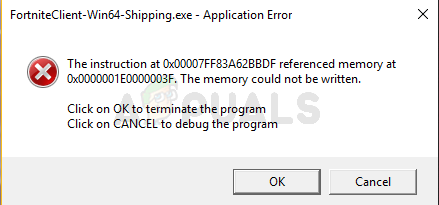
Что вызывает ошибку FortniteClient-Win64-Shipping.exe?
Есть несколько вещей, которые могут вызвать эту проблему.
Заметка
Некоторые пользователи решили проблему, просто перезагрузив систему. Иногда приложения работают неправильно по неизвестным причинам, поэтому лучше перезапустить систему, прежде чем пытаться использовать методы, перечисленные ниже.
Способ 1: ремонт EasyAntiCheat
Многие пользователи сообщили нам, что исправление файла EasyAntiCheat из папки Fortnite решило проблему для них. Итак, начнем с поиска и восстановления файла EasyAntiCheat.
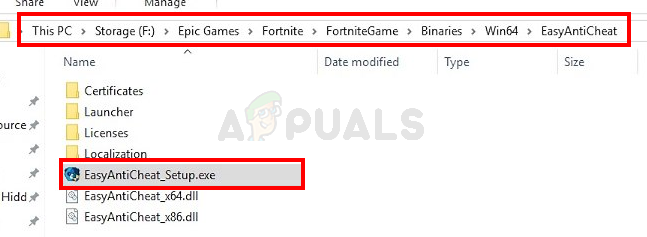
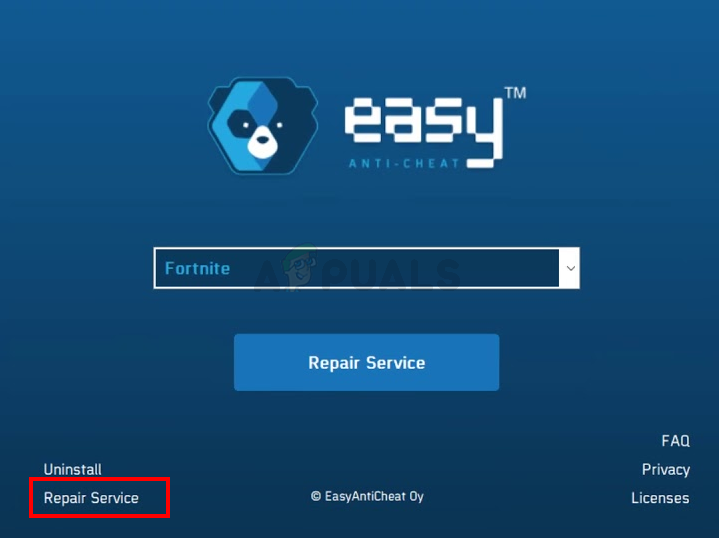
Вы должны хорошо идти после процесса ремонта.
Способ 2: остановка MyColor2
Иногда проблема может быть вызвана вмешательством стороннего приложения в другое приложение. Если в вашей системе установлен MyColor2, это может помешать запуску Fortnite. Итак, давайте попробуем остановить процесс MyColor2 из фоновых задач и посмотрим, решит ли это проблему.
Теперь проверьте, решена ли проблема или нет. Если проблема исчезла, значит, виновником этого стал MyColor2. Вы можете удалить MyColor2, следуя инструкциям ниже
Если вы не хотите удалять MyColor2, вам придется повторять этот процесс каждый раз, когда вы захотите поиграть в Fortnite. Вы также можете убедиться, что это приложение не запускается автоматически при каждом запуске системы. Таким образом, вам не придется беспокоиться о том, что MyColor2 работает в фоновом режиме, если вы не намеренно запускаете его. Следуйте приведенным ниже инструкциям, чтобы остановить запуск MyColor2 при каждом запуске системы.
Замечания: MyColor2 является лишь примером приложения, которое, как известно, мешает работе с Fortnite. Есть и другие приложения, которые могут вызвать эту проблему. Поскольку в вашей системе может быть множество приложений, мы не можем дать вам шаг для каждого приложения, но шаги, описанные выше, должны работать для всех других приложений. Таким образом, вы можете попытаться отключить приложения по одному и попробовать запустить Fortnite после отключения каждого приложения, чтобы проверить, какое из них вызывает проблему. Вот приложения, которые, как известно, вызывают эту конкретную проблему: MyColor2, SelLedV2, а также lightingservice.exe. Если у вас есть какое-либо из этих приложений, начните с их отключения.
Способ 3: удалить папку FortniteGame
Обычно файлы повреждены, поэтому это может быть одним из таких случаев. Папка AppData в Windows содержит папки для различных приложений, включая Fortnite. Удаление папки Fortnite, скорее всего, решит проблему. Не волнуйтесь, эти данные будут повторно загружены игрой, и это именно то, что мы хотим, потому что повторно загруженные данные будут свежими (не поврежденными) файлами данных.
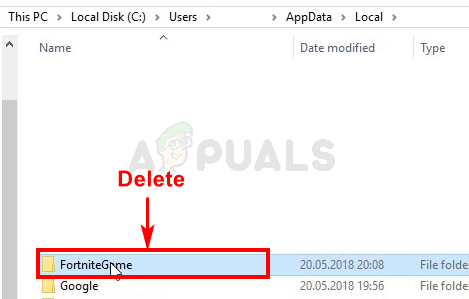
После этого запустите Fortnite, и все должно работать нормально.
Замечания: Если вы не видите папку или не можете перейти к месту, указанному в действиях, то одна из папок может быть скрыта. Следуйте инструкциям ниже, чтобы показать файлы

Способ 4: отменить сообщение об ошибке
Это не решение, а своего рода обходной путь. Таким образом, вам придется повторять это каждый раз, когда вы хотите играть в Fortnite. Если вы все перепробовали и все еще сталкиваетесь с ошибкой, то этот обходной путь позволит вам по крайней мере играть в игру, пока разработчики Fortnite не решат проблему.
Обходной путь для этой проблемы должен щелкнуть отменить вместо хорошо Нажатие Ok принудительно завершает игру и не позволяет запустить ее, но нажатие кнопки «Отмена» открывает другое диалоговое окно с вопросом, какое приложение использовать для открытия отладки. Затем вы можете проигнорировать этот диалог и запустить игру на весь экран.
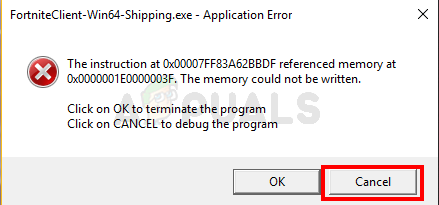
Замечания: Этот обходной путь применим только к пользователям, которые видят опцию отмены в сообщении об ошибке. Некоторые пользователи заметили, что в диалоге ошибок даже не было кнопки отмены. Если вы не видите кнопку отмены, то, к сожалению, мы больше ничего не можем сделать, и вам придется подождать, пока разработчики не исправят проблему.
Источник
Почему не запускается Fortnite в Windows 7, 8, 10 – что делать?
Fortnite – это кооперативная онлайн-игра на выживание, разработанная компанией Epic Games и вышедшая на рынок в 2017 году. Пользователям предоставлено 3 отдельных режима игры. Успехом среди них пользуется Fortnite Battle Royale, которая привлекает соревновательными баталиями в жанре королевской битвы.
Но иногда, даже когда конфигурация ПК соответствует рекомендуемым требованиям, многим не удается ее запустить. Она не реагирует на двойной щелчок пользователя, при этом не выводит никаких сообщений об ошибке.
Что препятствует запуску Fortnite?
Существует ряд причин, из-за которых не удается запустить игру. Здесь представлены самые распространенные из них:
Запуск игры с правами администратора
Если Fortnite не удается запустить, в первую очередь предоставьте исполняемому файлу доступ администратора.
Откройте в Проводнике папку с установленной игрой и перейдите в подкаталог FortniteGameBinariesWin64
Щелкните правой кнопкой мыши на FortniteClient-Win64-Shipping и выберите Свойства. На вкладке Совместимость отметьте флажком опцию «Запустить эту программу от имени администратора». Примените изменения, и закройте окно.
Повторите эти действия для файлов:
После попробуйте запустить Fortnite и проверьте, решена ли проблема.
Проверка системных файлов
Fortnite также не запускается из-за отсутствия или повреждения компонентов анти-чита и связанных с ними системными библиотеками DLL. В этом случае проверьте целостность систему командой «sfc /scannow», которая способна заменить поврежденные файлы кэшированными копиями.
Откройте командную строку от имени администратора выполнением команды cmd из строки системного поиска.
В консоли введите и подтвердите запуск на Enter команды:
sfc /scannow
После завершения повторите сканирование командой:
dism /online /cleanup-image /restorehealth
Сканирование может занять продолжительное время, поэтому дождитесь его результатов и перезагрузите компьютер. Щелкните на исполняемый файл и проверьте, запускается ли Fortnite.
Проверка службы EasyAntiCheat
Иногда игру не удается запустить из-за некорректной работы службы античит, которая используется для пресечения нечестных действий игроков. Она сканирует систему с целью обнаружения программ, которые могут предоставить вам несправедливое преимущество над другим игроками. Но иногда эта служба загружается с ошибками, из-за чего в конечном итоге возникают проблемы с запуском игры.
Откройте поисковую строку Windows и наберите «Fortnite». При отображении результатов поиска, щелкните правой кнопкой мыши на исполняемом файле и выберите пункт «Расположение файла» из контекстного меню.
Если не вносили никаких изменений в ходе установки, папка по умолчанию находится по пути:
C:\Program FilesEpic GamesFortnite
Затем перейдите в подкаталог:
FortniteGameBinariesWin64 (или Win32)EasyAntiCheat
Найдите EasyAntiCheat_Setup.exe, щелкните по нему правой кнопкой мыши и выберите «Запуск от имени администратора».
Из списка доступных приложений найдите Fortnite и выберите восстановление службы.
После отображения сообщения «Успешно установлено» закройте окно. Попробуйте запустить еще раз Fortnite и посмотрите, не повторяется ли ошибка.
Проверка файлов игры
В этом решении проверим файлы игры в программе Epic Games. Если какой-либо отсутствует или поврежден, он будет автоматически загружен и добавлен в каталог с установленной игрой.
Откройте Epic Game Launcher. На вкладке Библиотека нажмите на значок шестеренки Fortnite.
В настройках нажмите на «Проверить» и дождитесь завершения операции.
Источник
Содержание
Запустите игру Fortnite от имени администратора
Запуск игры от имени администратора может предоставить права администратора для запуска игры на вашем компьютере, и мы надеемся, что это решит проблему с загрузкой игры Fortnite.
Проверьте теперь, не возникает ли проблем с запуском Fortnite.
Проверьте клиент игры Fortnite
Иногда Fortnite не запускается на компьютере или ноутбуке из-за того, что файлы игры повреждены или во-все отсутствуют. Поэтому вам стоит провести проверку файлов игры, после её успешного окончания все файлы будут исправлены и отсутствующие восстановлены, после игра должна вновь заработать.
Установите последний патч
Разработчики Epic Games постоянно выпускают патчи, чтобы помочь исправить ошибки в игре и улучшить общий игровой процесс. Поэтому всегда рекомендуется устанавливать последние патчи, после установки лучше перезагрузить компьютер, а затем проверить устранена ли он проблема с запуском Fortnite.
Если все остальное не помогло, вы можете обратиться в Справочный центр Epic Games за помощью и дальнейшим устранением неполадок.
Проверьте и обновите драйвер видеокарты и сетевой карты
Отсутствующие или устаревшие драйверы на вашем компьютере могут привести к тому, что Fortnite не загрузится, особенно драйвер видеокарты и драйвер сетевого адаптера. Поэтому вам следует убедиться, что драйверы ваших сетевой карты и видеокарты обновлены.
Вы можете обновить драйверы вручную, загрузив последнюю версию драйверов обязательно с сайта производителя и установить на свой компьютер.
Удалите и переустановите Fortnite
Если описанные выше действия не помогли решить проблему, попробуйте удалить, а затем переустановить Fortnite на свой компьютер. Чтобы удалить игру, проделайте первые три шага в этой инструкции и нажмите Удалить. Перезагрузите компьютер и снова установите игру Fortnite.
Как описанные выше методы помогли вам в устранении неполадок? У вас есть какие-нибудь идеи или советы, которыми вы можете поделиться с нами? Оставьте комментарий ниже и поделитесь с нами своими мыслями.
Внимание! Игра Fortnite при установке занимает достаточно много места на жестком диске (30-40 Гбайт), проблемы с запуском игры могут быть связаны с тем, что место на используемом жестком диске не хватает для установки последних обновлений игры, без которых игра может не запускаться.
Источник
Ошибка FortniteClient Win64 Shipping.exe – Исправлено!
Уже достаточно долго мы слышим о проблеме в Fortnite, при которой пользователи видят сообщение с ошибкой «FortniteClient-Win64-Shipping.exe – Application Error». Ошибка приложения может появляться в случайный момент игры, то есть она не полностью блокирует доступ, но все равно сильно мешает. Может быть такое, что игровой клиент будет запускаться с 3-4 раза, большинство из попыток будут обрываться ошибкой. Мы поможем исправить неприятную игровую ошибку FortniteClient.
Почему появляется ошибка FortniteClient Win64 Shipping.exe?
Опытным и экспериментальным путями нам удалось вычислить несколько основных причин сбоя:
Как исправить ошибку Shipping.exe в Fortnite?
Решением проблемы станет устранение перечисленных выше проблем. Это может быть не совсем очевидно, поэтому рассмотрим действия по очереди. Однако сперва стоит просто перезагрузить операционную систему, кому-то и этого окажется достаточно.
Способ 1: восстанавливаем EasyAntiCheat
Существует 2 подхода, об обоих из них положительно отзывались: запустить инструмент восстановления и подкорректировать параметры службы.
Как восстановить EasyAntiCheat:
Еще один вариант – изменить тип запуска службы:
Самое время проверить результат, есть хорошие шансы на то, что в этот раз Fortnite запустится без ошибки приложения FortniteClient-Win64-Shipping.exe.
Способ 2: восстановить игровые файлы
Похоже, повреждение файлов Fortnite – одна из частых причин ошибки, которую можно сравнительно легко исправить.
Вот, что нужно сделать:
Способ 3: удаление MyColor2
От нескольких пользователей, столкнувшихся с данной неполадкой, мы слышали о проблеме с MyColor2. Пока что программа конфликтует с Fortnite, поэтому лучше ее отключить.
Результатом будет деактивация автоматического запуска MyColor2, но утилиту все еще можем запускать вручную.
Важно! Не только MyColor2 приводит к сбою, хоть и гораздо реже, но еще мы слышали о проблемах с SelLedV2 и lightingservice.exe. Если что-то из перечисленного есть в системе, стоит их тоже выключить.
Способ 4: удаление всех временных файлов
Fortnite плодит множество важных для себя файлов, которые можно удалить без ущерба для стабильности игры. При первом же запуске все они будут восстановлены, но гарантированно будут работоспособными. В качестве текущих временных файлов есть сомнения.
Примечание! Чтобы увидеть папку AppData, у вас должно быть активно отображение скрытых элементов.
Способ 5: отключить разгон видеокарты
Работа на повышенных частотах приводит к нестабильности видеокарты и во многих играх появляются ошибки. Один из пользователей отписал, что ему помогло возобновление нормальной работы видеокарты. Если точнее, он просто немного снизил частоты (даже не до номинальных) и все заработало.
Способ 6: согласиться с ошибкой
Нельзя назвать данное действие исправлением, но оно тоже позволит запустить игру. Правда, работает не у всех, да и нужно выполнять процедуру каждый раз. Суть заключается в том, что можно согласиться с ошибкой и игра запустится. Для этого следует кликнуть по кнопке «Отмена» (Cancel), а не «Ок». После данной процедуры появится диалоговое окно с просьбой указать инструмент отладки. Мы игнорируем запрос и запускаем игру.
Главная проблема способа не в паре дополнительных кликов, а в том, что не все игроки видят кнопку отмены. Может появиться только «Ок» и все. В подобной ситуации метод будет нерабочим.
Что еще может сработать?
Есть неплохая вероятность, что устранить проблему помогут сравнительно простые процедуры:
Источник
Как устранить сбои и технические неполадки в Fortnite
Прежде чем приступить к любым из описанных ниже действий, изучите нашу доску Trello, посвященную игровым проблемам, и узнайте о них подробнее. Эта доска регулярно обновляется нашими комьюнити-менеджерами, и туда вносятся сведения о самых значимых известных неполадках в «Королевской битве», творческом режиме, «Сражении с Бурей» и мобильной версии игры. Если проблема, с которой вы столкнулись, указана на нашей доске, значит, нужно лишь дождаться, пока мы выпустим обновление с исправлением. Если же на нашей доске нет неполадки, с которой вы встретились, выполните следующие шаги.
Устранение неполадок на ПК или Mac
Убедитесь, что ваша система отвечает требованиям для запуска Fortnite
Чтобы насладиться Fortnite, убедитесь, что ваш компьютер удовлетворяет минимальным требованиям для запуска игры. В этой статье представлены системные требования для Fortnite и рассказано, как убедиться в соответствии вашего устройства этим требованиям.
Проверка файлов игры
Проверка файлов игры позволяет убедиться, что все файлы на месте и не повреждены. Если файлы отсутствуют или повреждены, будет выполнена их повторная загрузка через программу запуска Epic Games.
Запустите программу запуска Epic Games от имени администратора
Благодаря запуску программы от имени администратора можно обойти ограничения на некоторые действия, установленные для обычного пользователя на вашем компьютере.
Обновите драйверы видеокарты
Обновления драйверов регулярно выпускаются производителями видеокарт для исправления ошибок и улучшения производительности. Мы настоятельно советуем установить самый свежий драйвер для вашей видеокарты, чтобы получить лучшее впечатление от игры Fortnite. Можно Последние драйверы можно найти, перейдя на веб-сайт производителя видеокарт по этим ссылкам:
Отключение приложений, работающих в фоновом режиме
Иногда приложения, работающие в фоновом режиме, вызывают сбои или ухудшают производительность при игре в Fortnite. Следуйте советам, указанным в этой статье, чтобы убедиться, что приложения, работающие в фоновом режиме, выключены.
Восстановление распространяемых пакетов Visual C++
Для игры в Fortnite необходимы распространяемые пакеты Visual C++. Убедитесь, что они установлены и не повреждены.
Настройте режим совместимости
Настройка режима совместимости может помочь устранить неполадки в Fortnite.
Используйте DirectX 11;
Если вы используете DirectX 12 и испытываете проблемы при игре в Fortnite, попробуйте переключиться на DirectX 11.
Решение проблем с разрывами соединения
Состояние серверов Epic Games
Проверьте состояние серверов Epic Games на соответствующей странице, чтобы убедиться, что все системы работают. Если возникшая проблема вызвана системным отключением или сбоем, вы не сможете подключиться к Fortnite, пока работа системы не будет восстановлена.
Установите регион подбора игроков в автоматический режим
При выборе подбора игроков в автоматическом режиме вы будете подключены к серверам с минимальной сетевой задержкой.
Потеря пакетов
«Потеря пакетов» означает, что пакеты с данными, отправленные с вашего компьютера на наши серверы и наоборот, не достигают места назначения. Ниже приведён параметр командной строки, который может исправить проблему потери пакетов:
Если потеря пакетов продолжится, за дельнейшей помощью обратитесь к своему провайдеру.
Устранение неполадок в консольной версии Fortnite
Если вы играете на консоли, изучите наши стандартные способы устранения неполадок по этой ссылке.
Если вы продолжаете испытывать проблемы при игре на консоли, советуем обратиться за дополнительной помощью к производителю консоли.
Сообщение об ошибке входа в игру
Если вы получаете это сообщение при попытке начать игру в Fortnite, ваша система загружается недостаточно быстро.
Такое случается, когда система не отвечает минимальным требованиям для игры в Fortnite. С минимальными требованиями можно ознакомиться по этой ссылке.
Устранение неполадок на консолях и мобильных устройствах
Внимание: компания Apple заблокировала доступ к Fortnite на устройствах с iOS. В данный момент игру можно загрузить на устройства с Android с помощью приложения Epic Games из Samsung Galaxy Store или с сайта epicgames.com. В настоящее время Fortnite недоступна в Google Play. Узнайте больше.
Не получается ввести имя пользователя на Nintendo Switch
Если у вас не получается ввести имя пользователя при создании учётной записи Epic Games на Nintendo Switch, попробуйте ввести его с использованием касания на консоли или вставить консоль в док-станцию и воспользоваться контроллером.
Переустановите Fortnite
Консоли и мобильные устройства — закрытые системы, а значит, существует не так много способов решить возникшие на них проблемы. Самый обычный способ устранить проблему — переустановить Fortnite. Здесь вы найдёте подробные инструкции по переустановке приложения на Android и iOS.
Android
Советы по переустановке Fortnite на консоли можно найти на веб-сайте производителя консоли:
По-прежнему испытываете трудности?
Если вы по-прежнему испытываете трудности при игре в Fortnite, мы будем рады вам помочь. Щёлкните по кнопке «Свяжитесь с нами», чтобы отправить запрос, и обязательно сопроводите своё обращение следующей информацией и файлами, которые помогут нам в решении вашей проблемы.
Источник
Сегодня Fortnite — одна из самых популярных игр, в которую ежемесячно играют около 12 миллионов активных игроков.
Хотя его «бесплатная» цена явно является ключевой, еще одним аспектом было его разнообразие на разных платформах.
Если вы играете в игру на PS4, ПК или Nintendo Switch, вы можете играть с миллионами других людей по всему миру.
К сожалению, версия системы для ПК подвержена ряду распространенных ошибок; «Точка входа не найдена» — одна из них.
Эта ошибка не уникальна для Fortnite — она в основном вызвана тем, что Windows не может загрузить конкретный файл «DLL», необходимый для запуска приложения. В случае с Fortnite это может быть количество разных DLL.
Если вы хотите решить проблему, ответ — изменить файлы Fortnite. Прежде чем вы сможете «переустановить» игру, гораздо более быстрый и менее навязчивый способ — использовать систему проверки внутри программы запуска Epic Games.
причина
Проблема в том, что ваш компьютер не может загрузить файлы, необходимые для запуска приложения Fortnite.
На ПК все «операционные системы» используют ряд «библиотек», помогающих работать приложениям.
-
В Linux/Mac эти «библиотеки» стандартизированы (устанавливаются из центрального репозитория).
-
Их нет в Windows, и обычно они добавляются в систему через файлы динамически подключаемых библиотек (DLL).
Проблема, с которой вы сталкиваетесь, является распространенной — когда приложение ищет определенный файл DLL и не может его найти или не может найти в нем определенный компонент для запуска приложения — оно генерирует ошибку, подобную той, с которой вы столкнулись. .
Настройка заключается в том, чтобы убедиться, что все необходимые библиотеки DLL предназначены для данного приложения. С Fortnite это может быть много; Исправление — это право Epic Games запускать собственные инструменты.
решение
Главное — обеспечить, чтобы ваши приложения могли получить доступ к файлам, которые им необходимы для запуска.
В случае с Fortnite это означает либо переустановку игры, либо изменение необходимых ей файлов. Последнее может быть достигнуто за счет использования устройства внутри самой системы…
1. Удалите папку Fortnite «Двоичные файлы».
Когда вы разрабатываете приложения, «бинарная» папка — это место, где хранятся все «рабочие» файлы.
Например, в этой папке хранятся любые файлы «EXE», которые могут быть в вашем приложении.
Для Fortnite удаление «двоичной» папки означает, что вы можете загрузить объект «восстановления» в программу запуска Epic Games, что должно решить проблему, с которой вы столкнулись:
-
Откройте «Проводник Windows» («Проводник», если вы используете Windows 10)
-
Посмотрите в следующей папке: C:Program FilesEpic GamesFortniteFortniteGame
-
Выберите папку «Двоичные»
-
Удалить (нажмите «Удалить» на клавиатуре)
Это должно удалить файлы, которые загружаются при попытке загрузить Fortnite.
2. Загрузите программу запуска Epic Games.
Следующим шагом будет загрузка «Epic Games Launcher»…
-
Это можно сделать, кликнув по рабочему столу и нажав на его иконку.
-
В меню «Запуск» выберите маленький значок «шестеренка» рядом с кнопкой «Запуск» (зеленая).
-
В открывшемся меню выберите «Проверить».
-
Это может занять некоторое время и в основном исправит все серьезные проблемы с Fortnite и ее файлами.
-
Когда закончите, попробуйте нажать «Выполнить».
Это должно запустить игру и позволить вам запустить ее.
Если это не сработает после того, как вы это сделаете, вам нужно будет продолжить переустановку (которая занимает больше времени и занимает больше места).
3. (Если все равно не работает) Устанавливаем игру
Если процесс проверки не работает, вам нужно будет переустановить игру.
Для этого вам необходимо выполнить следующие шаги:
-
В Windows 7 нажмите «Пуск» > «Панель управления» > «Установка и удаление программ».
-
В Windows 10 щелкните правой кнопкой мыши «Пуск»> выберите «Приложения и функции».
-
Из показанных списков (в обеих системах) перейдите в Fortnite и удалите его.
-
Вы также можете удалить Epic Games Launcher (если появляется его значок)
Затем перезагрузите компьютер, а затем вернитесь на сайт Fortnite — скачайте новую копию установщика и запустите его.
После установки проверьте, работает ли игра так, как задумано.
Если вышеуказанное не работает, это, вероятно, означает, что у вас есть какая-то другая проблема с системой (обычно файлы или настройки Windows).
Чтобы решить дальнейшие проблемы, вы должны сначала убедиться, что Windows работает правильно, а затем нет проблем с другими зависимостями в системе. Если вам нужна поддержка для этого процесса, в Интернете есть множество бесплатных ресурсов, включая Epic Games Forum, SuperUser и Microsoft Answers. Если вам нужна еще большая поддержка здесь, вероятно, лучше всего обратиться за помощью к специалисту (что, вероятно, потребует затрат).
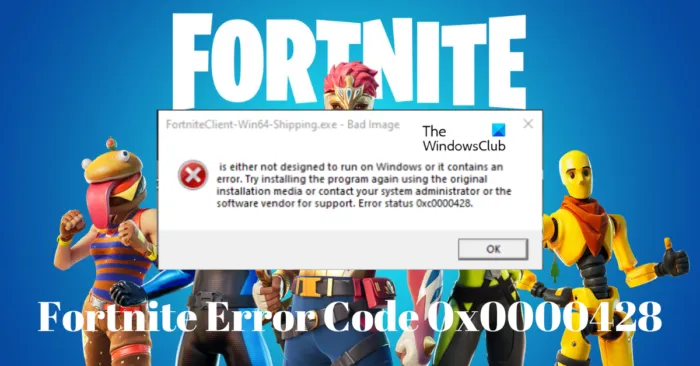
На чтение 4 мин Просмотров 227 Опубликовано 04.10.2022
В этом посте представлены решения для исправления кода ошибки Fortnite 0x0000428. Fortnite — это онлайн-видеоигра. Она доступна в трех различных игровых режимах с одинаковым игровым процессом и движком. Но в последнее время многие пользователи жаловались на код ошибки 0x0000428 в Fortnite. К счастью, вы можете воспользоваться некоторыми простыми способами, чтобы устранить эту проблему. Сообщение об ошибке гласит:
FortniteClient-Win64-Shipping.exe — недопустимое изображение
Он либо не предназначен для работы в Windows, либо содержит ошибку. Попробуйте установить программу еще раз, используя исходный установочный носитель, или обратитесь за поддержкой к системному администратору или поставщику программного обеспечения. Статус ошибки 0xc0000428.
Почему возникает код ошибки Fortnite 0x0000428?
Нет какой-либо конкретной причины, по которой может возникнуть эта ошибка. Во многих случаях пользователи сообщают, что это в основном происходит, если ваша система несовместима с запуском игры. Учитывая все обстоятельства, основными причинами этой ошибки могут быть:
- Поврежденные файлы игры
- Повреждения образа системы
- ПК не соответствует минимальным требованиям
Проверьте совместимость системы
Прежде чем приступать к различным методам устранения неполадок, проверьте, соответствует ли ваш компьютер минимальным требованиям для запуска игры. Возможно, ваш компьютер не соответствует минимальным требованиям для запуска Fortnite.
- ОС: Windows 7/8/10/11 64-битная
- Видеокарта: Intel HD 4000; Intel Iris Pro 5200
- Процессор: Core i3-3225 3,3 ГГц
- Память: 4 ГБ ОЗУ
- Выделенная видеопамять: 2048 МБ
Проверьте наличие повреждений образа системы
Повреждение образа системы — еще одна причина, по которой может появиться код ошибки 0x0000428. Запустите команды DISM для сканирования и исправления любых повреждений образа на компьютере. Вот как:
- Нажмите на клавишу Windows и найдите «Командная строка».
- Нажмите «Запуск от имени администратора».
- Введите следующие команды одну за другой и нажмите Enter:DISM/Онлайн/Cleanup-Image/CheckHealth
DISM /Online /Cleanup-Image /ScanHealth
DISM/Онлайн/Cleanup-Image/RestoreHealth - После этого перезагрузите устройство.
Удалить кеш программы запуска Epic Games
Если вы получаете этот код ошибки при запуске Fortnite, вам следует очистить кеш программы запуска Epic Games и посмотреть. Вот как это сделать:
- Нажмите клавишу Windows + R, чтобы открыть диалоговое окно «Выполнить».
- Введите %localappdata% и нажмите Enter.
- В окне Проводника прокрутите вниз и выберите EpicGamesLauncher > Сохранено.
- Теперь удалите папку webcache или webcache_4147. (то, что присутствует)
- Перезагрузите компьютер, а затем перезапустите программу запуска Epic Games.
Проверьте файлы игры
Иногда файлы игры могут быть повреждены из-за ошибки или недавнего обновления. Это также может быть причиной, по которой эта проблема беспокоит вас. Проверьте файлы игры в программе запуска Epic Games и проверьте, устранена ли проблема. Вот как это делается:
- Откройте программу запуска Epic Games и нажмите «Библиотека».
- Нажмите на три точки рядом с Fortnite и выберите Подтвердить.
- После завершения попробуйте снова запустить Fortnite.
Запустите программу запуска Epic Games от имени администратора
Попробуйте запустить программу запуска Epic Games от имени администратора. Это гарантирует, что игра не вылетит из-за отсутствия разрешений. Вот как это сделать:
- Щелкните правой кнопкой мыши файл ярлыка Epic Games Launcher.exe и выберите «Свойства».
- Перейдите на вкладку «Совместимость» и установите флажок «Запускать эту программу от имени администратора».
- Нажмите OK, чтобы сохранить изменения.
Заставьте Fortnite использовать DirectX 11
Вы также можете заставить Fortnite использовать DirectX 11 для исправления кода ошибки 0x0000428. Вот как это сделать:
- Откройте программу запуска Epic Games и нажмите «Настройки».
- Прокрутите вниз и разверните Fortnite.
- Установите флажок Дополнительные аргументы командной строки.
- Введите d3d11 и попробуйте запустить Fortnite.
Чтобы исправить коды ошибок в Fortnite, проверьте, соответствует ли ваш компьютер минимальным требованиям для запуска игры. Кроме того, проверьте файлы игры и запустите программу запуска Epic Games от имени администратора.
Код ошибки 0 в Fortnite возникает при попытке настроить подключение к античит-системе. Однако это также может произойти из-за ограниченных привилегий в игре. Запуск сканирования SFC и DISM может помочь исправить эту ошибку в Windows 11/10.
Основной причиной появления кода ошибки 91 является система обслуживания вечеринок Fortnite. Другая причина этой ошибки может быть на стороне сервера Fortnite. Однако вы можете исправить это, очистив данные кеша игры и проверив ее файлы в программе запуска Epic Games.